windows查看nginx是否启动 如何查看nginx是否成功启动
windows查看nginx是否启动,在使用Windows操作系统时,我们可能需要查看Nginx是否成功启动,Nginx是一款高性能的Web服务器软件,它的启动状态对于我们的网站运行至关重要。如何快速准确地查看Nginx是否已经启动呢?在本文中我们将介绍几种简单有效的方法,帮助您轻松监测和确认Nginx的启动状态。无论您是一名开发者还是网站管理员,这些方法都将对您的工作带来极大的便利和效率。让我们一起来了解吧!
具体方法:
1.网页访问法
因为nginx是web服务器,正常启动的话,是可以访问它的网页的。例如:我们在浏览器中输入:127.0.0.1 回车后,应该能看到一个欢迎页面(没有改默认网页的情况)。如果能够看到, 说明nginx启动正常。
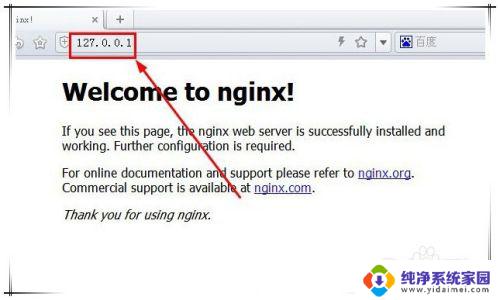
2.如果上面的方法不能看到网页,也不能说明nginx未正常启动。因为nginx服务默认监听端口是80,但这个端口号也是可以修改的。我们可到nginx安装目录下\conf\nginx.conf文件中查看nginx服务目前的端口是多少。
查看方法:同时按下”win+R“,输入:notepad,打开记事本,拖动nginx.conf到记事本窗口后松开,就能用记事本打开该文件了。
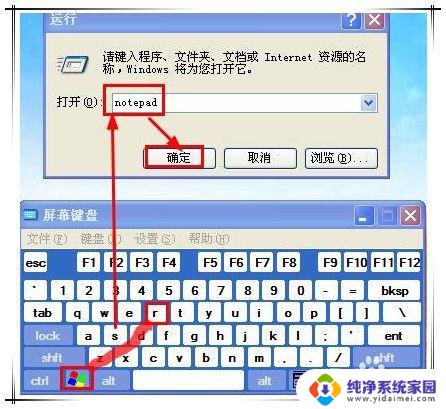
3.在打开的nginx.conf文件中,找到:
server {
listen ****;
的行,可以知道当前nginx用的监控端口是8080。
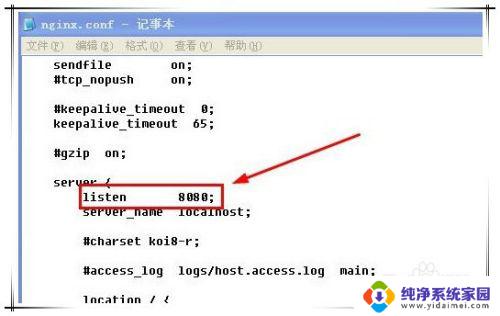
4.这时要访问网页的话,就得在浏览器的地址栏中输入:127.0.0.1:8080 ,回车后如果能看到网页则说明服务正常,否则服务未正常启动。
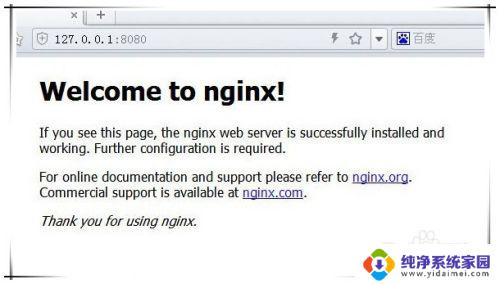
5.2.查看进程法
如果nginx服务启动了话,在任务管理器中可以看到它的进程,否则则表示未正常启动。
查看方法:在任务栏空白处右击,弹出菜单中选择”任务管理器“
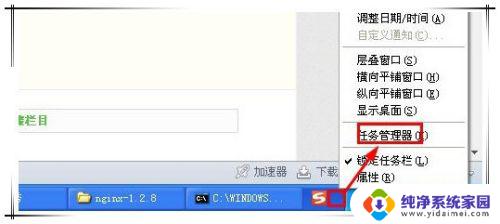
6.3.命令状态法
运行 nginx -s stop (停止) nginx -s reopen(重启) 如果没有报错误信息,则表示原来nginx是启动的。
方法:同时按下win+R,输入:cmd,回车打开命令行窗口。然后使用Cd命令切换到nginx安装目录,运行上面的命令。
注意:运行nginx -s stop 后,需再次运行:start nginx 来启动服务。
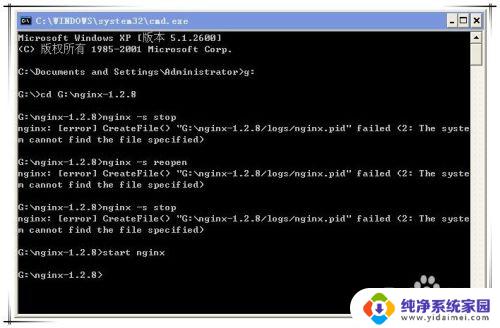
7.4.查看文件法
从上面可以看出,nginx启动后会在logs目录下生成nginx.pid文件,停止后会自动删除。所以也可以通过查看该目录下是否生成此文件,来判断nginx服务是否启动。
方法:到logs目录下查看是否存在nginx.pid文件。
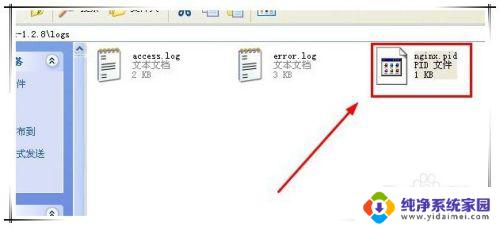
8.5.查看端口法
还可以使用netstat命令来查看nginx的监听端口是否在监听,如果正监听则表明nginx服务正常启动(当然前提是:没有其它程序也使用该端口)。否则则未启动。
方法:运行命令:netstat -an|findstr 8080 ,查看是否查找到记录
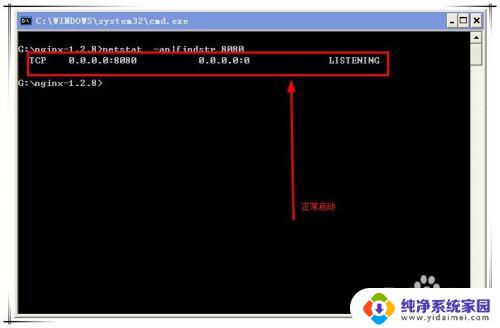
以上就是Windows系统查看Nginx是否启动的全部内容,如果您遇到这种情况,可以按照小编提供的方法进行解决,希望这些信息可以对您有所帮助。
- 上一篇: 如何用电脑打开手机文件?快速实现方法分享!
- 下一篇: wps怎么使用快闪 wps快闪使用教程
windows查看nginx是否启动 如何查看nginx是否成功启动相关教程
- 怎么查看word是否激活 怎样查看Word是否已经成功激活
- win查看激活 如何查看Windows 10是否激活成功
- 如何查看win是否激活 如何确认系统是否已成功激活
- 怎么确定win是否激活 如何查看Windows 10是否已经激活成功
- 如何查看电脑系统是否激活 如何查看电脑系统是否激活
- 怎么确定office是否永久激活 如何查看office激活是否成功永久
- 如何查看笔记本是否有无线网卡驱动 电脑如何查看是否有无线网卡驱动
- nginx开机启动windows nginx开机自启动的方法和步骤
- 怎么查看电脑是否激活 如何查看电脑是否已激活
- 怎么查看宽带是否欠费 如何查询宽带是否欠费
- 笔记本开机按f1才能开机 电脑每次启动都要按F1怎么解决
- 电脑打印机怎么设置默认打印机 怎么在电脑上设置默认打印机
- windows取消pin登录 如何关闭Windows 10开机PIN码
- 刚刚删除的应用怎么恢复 安卓手机卸载应用后怎么恢复
- word用户名怎么改 Word用户名怎么改
- 电脑宽带错误651是怎么回事 宽带连接出现651错误怎么办